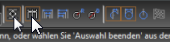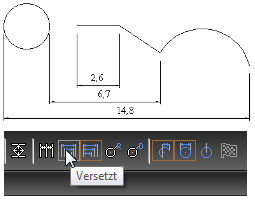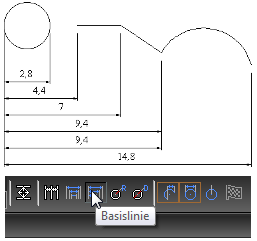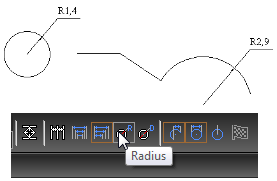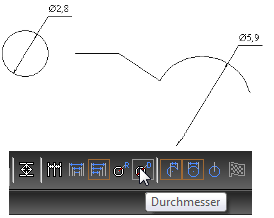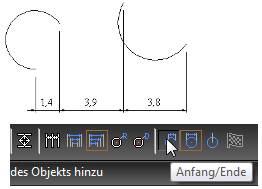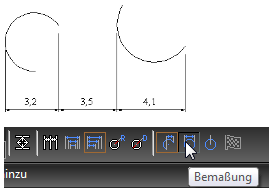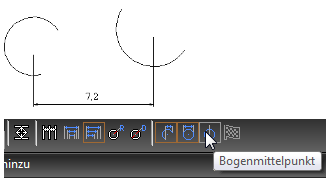Menü: Bemaßung, Schnell
Erstellt eine Reihe von Bemaßungen an einem oder mehreren Objekten. Sie können den Bemaßungstyp und die einzuschließenden Punkte auswählen.
...
In diesem Beispiel werden Bemaßungen des Typs Orthogonal und Fortlaufend Durchgehend (gekennzeichnet durch die Pfeile im Bild unten) verwendet. Punkte werden später im Beispiel beschrieben.
Wählen Sie die zu bemaßenden Objekte aus. Um mehrere Objekte auszuwählen, drücken Sie die <Umschalt>-Taste, oder ziehen Sie ein Auswahlfenster. In diesem Beispiel werden ein Kreis und eine Polylinie verwendet.
...
Folgendes Ergebnis erhalten Sie bei Verwendung des Bemaßungstyps Versetzt:
Beim Bemaßungstyp Basislinie sieht das Ergebnis folgendermaßen aus:
Wenn Sie den Bemaßungstyp Radius wählen, wird allen Bogen- oder Kreissegmenten, die in den ausgewählten Objekten gefunden werden, eine Radiusbemaßung zugewiesen.
Bei Auswahl des Bemaßungstyps Durchmesser wird allen Bogen- oder Kreissegmenten, die in den ausgewählten Objekten gefunden werden, eine Durchmesserbemaßung zugewiesen.
Die Optionen unter Punkte wirken sich auf die Bemaßung von Bögen, Kreisen und Segmenten von Polylinien aus. Mit Anfang/Ende werden Bemaßungen zwischen allen Anfangs- und Endpunkten von Bögen erstellt.
Mit Bemaßung wird der Gesamtabstand der Objekte abgefragt.
Mit Bogenmittelpunkt wird der Abstand zwischen den Mittelpunkten gemessen.
Sie können die Optionen unter Punkte in Kombination verwenden. In diesem Beispiel wird sowohl die Option Bemaßung als auch die Option Bogenmittelpunkt verwendet.
...